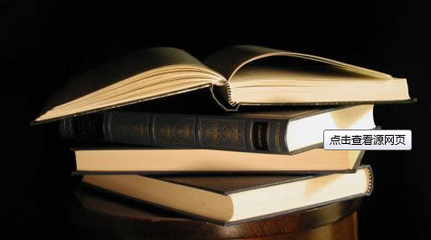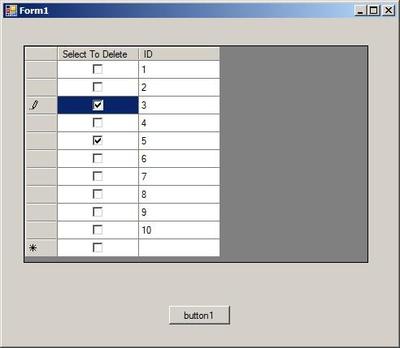在使用excel表的时候我们经常会遇到很多重复的数据,给我们的工作带来了很多困扰。特别是利用函数运算的时候,会造成一些函数的失效。因此找出重复值是一项重要的工作。今天,小编就教大家在Excel中迅速找出或突出显示重复数值的方法。
Excel中迅速找出或突出显示重复数值的步骤如下:
方法1:条件格式。
利用条件格式找出重复数据。首先选定要找的数据区域,然后选择功能区的“条件格式”,再选择“突出显示单元格规则”,在选择“重复值”,然后再设置单元格格式,可以自定义也可以选择现成的格式,单元格格式包括设置字体、边框和背景。这个可以根据个人喜好设置相应的格式。
以上是最直接最简单的操作方法,另外还可以在“条件格式”里选择“新建规则”,进入新建格式规则界面,选择规则类型中的“仅对唯一值或重复值设置格式”,然后对选定范围内的数值进行重复值格式设置,在设置单元格格式界面中按以上设置字体、边框和背景。
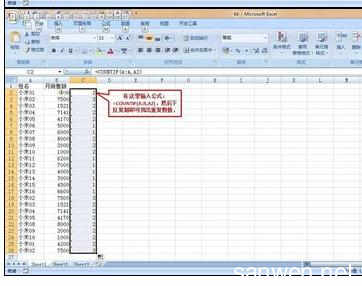
方法2:利用公式法
通过利用公式找出选定范围内的重复数值。如图,A列为需要我们找出重复数值的选定范围,接下来我们在C列的C2中输入公式:=COUNTIF(A:A,A2),然后下拉复制公式,如果数据大于1,说明对应A列中有重复数值。这样可以帮我们迅速找出重复数值,对我们做其他事情非常有帮助。
注意事项:
以上两种方法只是小编常用的两种方法,找出重复数值还有其他许多方法。
 爱华网
爱华网